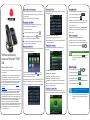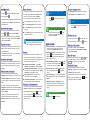Telefone multimídia
comercial Polycom
®
VVX
®
500
Guia rápido do usuário
Para telefones que executam o software de UC da Polycom® versão
4.0.1 ou posterior.
As configurações variam e as telas usadas neste guia podem não
refletir exatamente as telas que aparecerão no seu telefone.
Consulte o administrador do sistema para obter mais informações.
Para obter informações detalhadas sobre como usar seu telefone,
consulte o Guia do usuário do Telefone multimídia comercial
Polycom VVX 500 disponível na página da Web do Suporte
do VVX 500.
www.polycom.com | 1725-44539-041 Rev. A | Novembro de 2011
© 2011, Polycom, Inc. Todos os direitos reservados. POLYCOM®, o
logotipo de “Triângulos” da Polycom e os nomes e as marcas
associados aos produtos da Polycom são marcas comerciais e/ou
marcas de serviço da Polycom, Inc. e são marcas registradas e/ou
de direito consuetudinário nos Estados Unidos e em vários países.
Todas as outras marcas comerciais são propriedade de seus
respectivos proprietários. Nenhuma parte deste documento
poderá ser reproduzida nem transmitida de qualquer forma ou por
qualquer meio, para nenhuma finalidade que não seja a de uso
pessoal do destinatário, sem a permissão expressa da Polycom,
Inc., fornecida por escrito.
Toque para selecionar e realçar os itens da tela. Para rolar, toque
na tela e deslize seu dedo para cima, para baixo, para a direita ou
para a esquerda.
Para retornar para a tela anterior, toque em Voltar.
Seu telefone possui quatro visualizações principais: tela inicial,
chamadas, chamada ativa e linhas (a padrão).
Para alterar as visualizações:
Para exibir a visualização da tela inicial, pressione .
Na visualização da tela inicial, pressione para exibir a
visualização de linhas, chamadas ou chamada ativa.
Para alternar entre as visualizações de linhas e chamadas ou
chamada ativa, deslize o dedo pela tela.
A visualização da tela inicial exibe ícones nos quais você pode tocar
para acessar as funções do telefone.
Toque e mantenha pressionada a tecla para exibir menos
ícones. Toque e mantenha pressionada a tecla ou deslize o
dedo pela tela para exibir mais ícones.
Na visualização da tela inicial, toque na linha de telefone para exibir
suas linhas de telefone e favoritos — contatos para os quais você
pode discar tocando em seus nomes. Para voltar, toque em Fechar.
A visualização das linhas exibe as linhas de telefone, favoritos e
teclas programáveis.
Se o seu telefone estiver inativo, você pode:
Tocar na linha de telefone para acessar o discador.
Deslizar o dedo para alternar entre a visualização das linhas e o
navegador (se aplicável).
A visualização das chamadas exibe uma lista de todas as suas
chamadas.
A cor da chamada indica seu status:
Verde escuro Chamada ativa.
Azul escuro Chamadas externas e em espera.
Verde claro A chamada ativa está realçada.
Azul claro A chamada externa ou em espera está realçada.
Toque em uma chamada para realçá-la. As teclas programáveis
aplicam-se à chamada realçada.
Se uma linha telefônica possuir somente uma chamada — e ela
estiver ativa — você pode acessar a visualização da chamada ativa.
Use o teclado da tela ou as teclas do teclado numérico para
inserir informações. Para apagar, toque em .
Para usar o teclado da tela, toque em .
Para digitar com as teclas do teclado numérico, pressione uma
tecla repetidamente para visualizar as opções de caracteres e
pare para selecionar um.
Para digitar outros caracteres, toque em Codificação ou Modo.
Quando estiver usando as teclas do teclado numérico, use as
teclas 1, *, 0 e #.
Somente uma chamada pode estar ativa por vez.
Você pode usar o fone, viva voz ou headset para efetuar as
chamadas. Durante uma chamada, você pode alterar os modos
retirando o fone do gancho ou pressionando ou .
Dica: Como voltar para suas chamadas
Se sair da sua chamada, toque em para ver a
visualização da chamada ativa ou das chamadas
novamente.
Retire o fone do gancho ou pressione ou . Digite o
número do telefone e toque em .
Na visualização das linhas: Toque na linha de telefone, digite o o
número do telefone e toque em .
Na visualização da tela inicial: Toque em Nova chamada, digite o
o número do telefone e toque em .
Economizando tempo: Como efetuar chamadas
rapidamente
Toque em uma chamada recente ou em um favorito
ou toque em um número de telefone da Agenda de
contatos.

Pressione ou toque em Atender, retire o fone do
gancho ou pressione .
Para atender uma nova chamada enquanto estiver em uma
chamada ativa, toque em Atender. A chamada atual será
colocada em espera.
Para encerrar uma chamada ativa, coloque o fone no gancho,
pressione ou . Ou toque em Terminar chamada.
Para encerrar uma chamada em espera, vá até a visualização de
chamadas e realce a chamada em espera. Toque em Continuar e
toque em Terminar chamada.
Na visualização de linhas, chamadas ou chamada ativa, toque em
Espera. Se estiver na visualização de chamadas, lembre-se de
realçar a chamada antes.
Para retomar uma chamada em espera, toque em Continuar na
visualização de linhas ou chamadas.
Na visualização de linhas, chamadas ou chamada ativa, toque em
Transferir e chame a outra parte. Quando ouvir o som do retorno
de toque ou depois de conversar com a outra parte, toque em
Transferir.
Para ativar o redirecionamento de chamadas, toque em
Configurações na visualização da tela inicial e, em seguida, toque
em Recursos > Redirecionar. Toque no tipo de redirecionamento
para ativá-lo, digite um número de redirecionamento e toque em
Ativar.
Para desativar o redirecionamento de chamadas, toque em
Configurações na visualização da tela inicial e toque em Recursos >
Redirecionar. Toque no tipo de redirecionamento a ser desativado
e toque em Desativar.
Para ativar o redirecionamento de chamadas durante uma
chamada: Quanto seu telefone estiver tocando, toque em
Redirecionar, digite o número de redirecionamento e toque em
Redirecionar.
Telefone para o primeiro participante. Na visualização de linhas,
chamadas ou chamada ativa, toque em Conferência. Disque e
conecte-se com a outra parte e toque em Conferência.
A partir da visualização de linhas ou chamadas, você pode:
Tocar em Espera para colocar a conferência em espera.
Tocar em Terminar chamada para terminar a conferência.
Tocar em Gerenciar para gerenciar cada participante (se
disponível).
Tocar em Separar para terminar a conferência e colocar todos
os participantes em espera.
Economizando tempo: Efetuar conferências
Se estiver com uma chamada ativa e uma em espera,
toque em Juntar para configurar uma conferência.
Os favoritos são contatos para os quais você telefona com mais
frequência. Os favoritos são exibidos na sua lista de favoritos e na
visualização de linhas. Eles também são exibidos quando se toca na
linha de telefone na visualização da tela inicial.
Para visualizar sua lista de favoritos Toque em Nova
chamada na visualização da tela inicial e toque em Favoritos.
Para transformar um contato em favorito Vá para sua Agenda
de contatos e toque no contato desejado. Toque em Adicionar
aos Favoritos e toque em Sim para confirmar.
Para discar para um favorito Toque no favorito na
visualização de linhas ou na lista de favoritos.
Para reordenar sua lista de favoritos Atualize o número do
contato no Índice de favoritos na Agenda de contatos.
Para visualizar sua lista de chamadas recentes, toque em Nova
chamada na visualização da tela inicial e toque em Recentes.
Na lista de chamadas recentes, toque em para classificar e
ordenar as chamadas, toque em para exibir somente
determinadas chamadas ou toque em um registro de chamada
para chamar a pessoa.
Economizando tempo: Visualização de chamadas
recentes
Toque em na visualização de linhas, chamadas ou
chamada ativa.
Dica: Como salvar chamadas recentes na sua agenda
Na lista de chamadas recentes, toque em ao lado
da chamada e toque em Salvar. Digite informações
adicionais e toque em Salvar.
Para visualizar sua Agenda Toque em Agendas na visualização
da tela inicial. Se houver uma agenda corporativa no seu
telefone, toque em Agenda de contatos na tela Agenda.
Para adicionar um contato Vá para sua Agenda de contatos e
toque em . Digite as informações do contato e toque em
Salvar. Para transformar um contato em favorito, digite um
número do Índice de favoritos.
Para atualizar informações de contato Vá para sua Agenda de
contatos e toque no contato desejado. Toque em , atualize
as informações do contato e toque em Salvar.
Para excluir um contato Vá para sua Agenda de contatos e
toque no contato desejado. Toque em e em Sim para
confirmar.
Para procurar um contato Vá para sua Agenda de contatos e
toque em Pesquisar. Digite os critérios de pesquisa e toque em
Pesquisar.
Para discar para um contato da sua agenda Vá para sua
Agenda de contatos e toque no contato desejado. Na tela de
informações de contato, toque no número de telefone do
contato.
Dica: O que significa a estrela verde?
A estrela verde, , indica um favorito.
Toque em Mensagens na visualização da tela inicial e toque em
Centro de mensagens. Toque em Conectar e siga os avisos.
Economizando tempo: Como acessar seu Centro de
mensagens
Toque em na visualização de linhas, chamadas ou
chamada ativa.
Durante uma chamada, pressione para que as outras partes
não o ouçam. Para desativar o Mudo, pressione novamente.
Para desativar a campainha, toque em Configurações na
visualização da tela inicial e toque em Recursos > Não perturbar.
Toque em Ativar ou Desativar.
Para alterar o volume de chamada, pressione durante
uma chamada. Para alterar o volume da campainha, pressione
quando o telefone estiver inativo ou tocando.
Para alterar o toque de uma chamada externa, toque em
Configurações na visualização da tela inicial e toque em Básico>
Tipo de toque. Toque no toque desejado.
Para definir um toque para um contato, vá para sua Agenda de
contatos e toque no contato desejado. Toque em , atualize o
tipo de toque do contato e toque em Salvar.
-
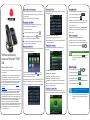 1
1
-
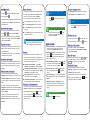 2
2
Artigos relacionados
-
Poly VVX 300/310 Guia de usuario
-
Poly VVX 400/410 Guia de usuario
-
Poly VVX 1500 C Guia de usuario
-
Poly CX5500 Guia de usuario
-
Poly VVX 400/410 Guia de usuario
-
Poly VSX 7000 Guia de usuario
-
Poly VVX 1500 Guia de usuario
-
Poly VVX 1500 C Guia de usuario
-
Poly HDX 6000 Guia de usuario
-
Poly VVX 400/410 Guia de usuario